Linux環境下Jenkins簡單搭建步驟
Jenkins是一個開源軟件項目,旨在提供一個開放易用的軟件平臺,使軟件的持續集成變成可能。這是一款基於Java開發的工具。
種種原因,最近剛開始接觸,決定研究一下。Jenkins的搭建方法不止一種,一下就是個人總結的其中一種,文章內容比較淺顯,不足之處,歡迎指正。
JDK下載地址應該不用說了,相信你肯定能搜到。
Maven下載地址 http://maven.apache.org/download.cgi
安裝軟件如下:
jdk-8u131-linux-x64.tar.gz
apache-maven-3.5.0-bin.tar.gz
環境:
[root@node02 ]# uname -a
Linux node02.cn 2.6.32-642.el6.x86_64 # 17:27:01 UTC 2018 x86_64 x86_64 x86_64 GNU/Linux
[root@node02 jdk]# free -m
total used free shared buffers cached
Mem: 1861 511 1350 0 10 356
-/+ buffers/cache: 143 1717
Swap: 1023 0 1023
[root@node02 ]#
[root@node02 ~]# service iptables stop 或者 systemctl stop firewalld [ OK ]
iptables: Flushing firewall rules: [ OK ]
iptables: Unloading modules: [ OK ]
[root@node02 ~]# setenforce 0
[root@node02 ~]#
一、配置JDK
[root@node02 jdk]# pwd
/data/jdk
[root@node02 jdk]# ls
解壓JDK安裝包:
[root@node02 jdk]# tar zxvf jdk-8u131-linux-x64.tar.gz
[root@node02 jdk]# ls
jdk1.8.0_131 jdk-8u131-linux-x64.tar.gz
[root@node02 jdk]# cd jdk1.8.0_131/
[root@node02 jdk1.8.0_131]# pwd
/data/jdk/jdk1.8.0_131
[root@node02 jdk1.8.0_131]# ls
bin db javafx-src.zip lib man release THIRDPARTYLICENSEREADME-JAVAFX.txt
COPYRIGHT include jre LICENSE README.html src.zip THIRDPARTYLICENSEREADME.txt
[root@node02 jdk1.8.0_131]#
創建環境變量文件:(為了方便維護,在下創建某個應用的環境變量文件)
[root@node02 jdk1.8.0_131]# vim /etc/profile.d/java-jdk.sh
[root@node02 jdk1.8.0_131]# cat !$
cat /etc/profile.d/java-jdk.sh
export JAVA_HOME=/data/jdk/jdk1.8.0_131
export PATH=$JAVA_HOME/bin:$PATH
export CLASSPATH=.:$JAVA_HOME/lib/dt.jar:$JAVA_HOME/lib/tools.jar
存退出後,用source生效一下:
[root@node02 jdk1.8.0_131]# source !$
source /etc/profile.d/java-jdk.sh
測試JAVA環境:
[root@node02 jdk1.8.0_131]# java -version
java version "1.8.0_131"
Java(TM) SE Runtime Environment (build 1.8.0_131-b11)
Java HotSpot(TM) 64-Bit Server VM (build 25.131-b11, mixed mode)
[root@node02 jdk1.8.0_131]#
二、配置Maven
[root@node02 maven]# pwd
/data/maven
[root@node02 maven]# ls
apache-maven-3.5.0-bin.tar.gz
解壓:
[root@node02 maven]# tar zxvf apache-maven-3.5.0-bin.tar.gz ^C
[root@node02 maven]# ls
apache-maven-3.5.0 apache-maven-3.5.0-bin.tar.gz
[root@node02 maven]# cd apache-maven-3.5.0
[root@node02 apache-maven-3.5.0]# ls
bin boot conf lib LICENSE NOTICE README.txt
配置並生效環境變量:
[root@node02 apache-maven-3.5.0]# vim /etc/profile.d/maven.sh
[root@node02 apache-maven-3.5.0]# source !$
source /etc/profile.d/maven.sh
[root@node02 apache-maven-3.5.0]# cat /etc/profile.d/maven.sh
export MAVEN_HOME=/data/maven/apache-maven-3.5.0
export PATH=$MAVEN_HOME/bin:$PATH
[root@node02 apache-maven-3.5.0]#
測試:
[root@node02 apache-maven-3.5.0]# mvn -v
Apache Maven 3.5.0 (ff8f5e7444045639af65f6095c62210b5713f426; 2017-04-04T03:39:06+08:00)
Maven home: /data/maven/apache-maven-3.5.0
Java version: 1.8.0_131, vendor: Oracle Corporation
Java home: /data/jdk/jdk1.8.0_131/jre
Default locale: en_US, platform encoding: UTF-8
OS name: "linux", version: "2.6.32-642.el6.x86_64", arch: "amd64", family: "unix"
[root@node02 apache-maven-3.5.0]#
配置成功!
三、安裝Jenkins:
[root@node02 ~]# wget -O /etc/yum.repos.d/jenkins.repo http://pkg.jenkins-ci.org/RedHat/jenkins.repo
[root@node02 ~]# rpm --import http://pkg.jenkins-ci.org/redhat/jenkins-ci.org.key
[root@node02 ~]# yum clean all
[root@node02 ~]# yum install jenkins
[root@node02 ~]#
配置Jenkins:
修改Jenkins的配置文件
[root@node02 ~]# vim /etc/sysconfig/jenkins #默認端口是8080
53 # Port Jenkins is listening on.
54 # Set to -1 to disable
55 #
56 JENKINS_PORT="8080"
57
58 ## Type: string
59 ## Default: ""
60 ## ServiceRestart: jenkins
61 #
62 # IP address Jenkins listens on for HTTP requests.
63 # Default is all interfaces (0.0.0.0).
64 #
65 JENKINS_LISTEN_ADDRESS=""
.
修改Jenkins的服務腳本
[root@node02 ~]# vim /etc/init.d/jenkins
.
64 # Search usable Java as /usr/bin/java might not point to minimal version required by Jenkins.
65 # see http://www.nabble.com/guinea-pigs-wanted-----Hudson-RPM-for-RedHat-Linux-td25673707.html
66 candidates="
67 /etc/alternatives/java
68 /usr/lib/jvm/java-1.8.0/bin/java
69 /usr/lib/jvm/jre-1.8.0/bin/java
70 /usr/lib/jvm/java-1.7.0/bin/java
71 /usr/lib/jvm/jre-1.7.0/bin/java
72 /usr/bin/java
73 /data/jdk/jdk1.8.0_131/bin/java #添加內容--指定你的JAVA所在路徑
74 "
75 for candidate in $candidates
76 do
77 [ -x "$JENKINS_JAVA_CMD" ] && break
78 JENKINS_JAVA_CMD="$candidate"
.
啟動Jenkins服務:
[root@node02 ~]# service jenkins start
Starting Jenkins [ OK ]
[root@node02 ~]#
訪問測試一下吧:
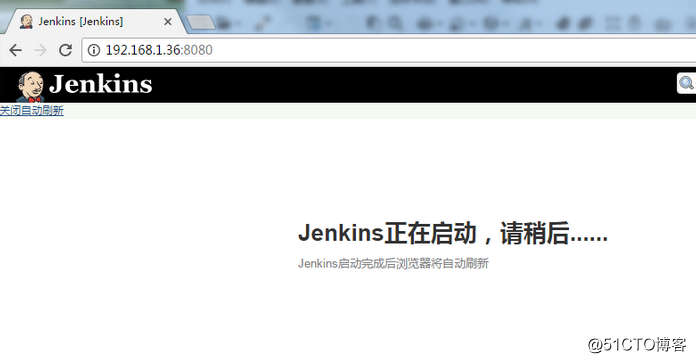
開始界面提示密碼生成位置:
[root@node02 ~]# cat /var/lib/jenkins/secrets/initialAdminPassword
粘貼到輸入框內即可
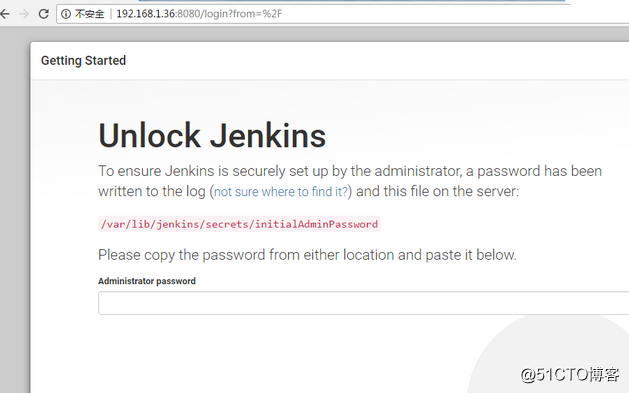
接下來,選擇建議插件安裝:
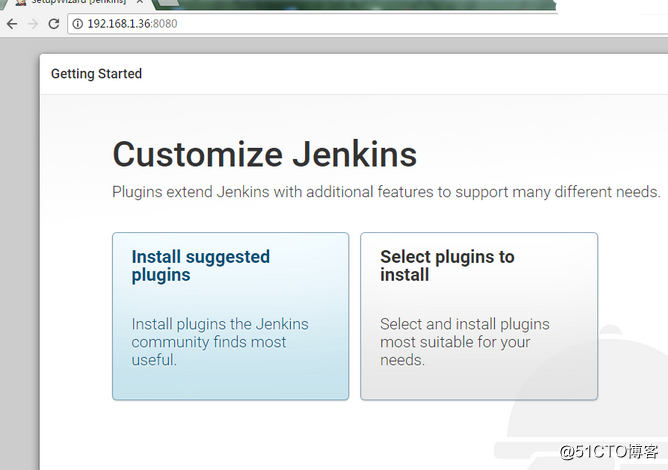
開始安裝插件:
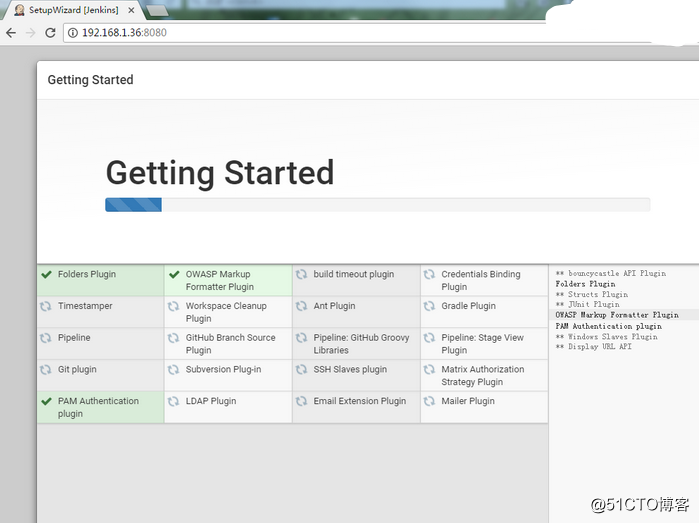
安裝完成後,會提示創建用戶:
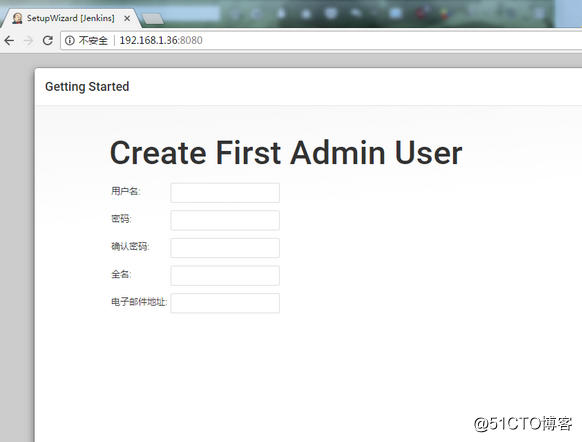
歡迎界面:
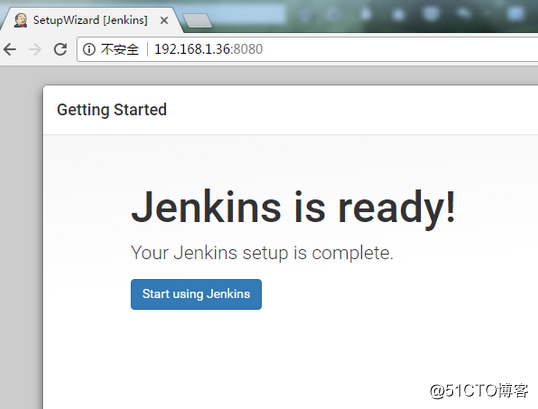
接下來就可以創建任務了:
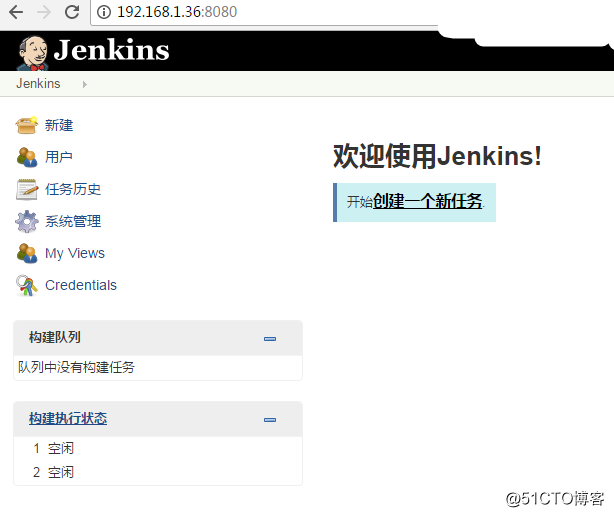
Linux環境下Jenkins簡單搭建步驟
